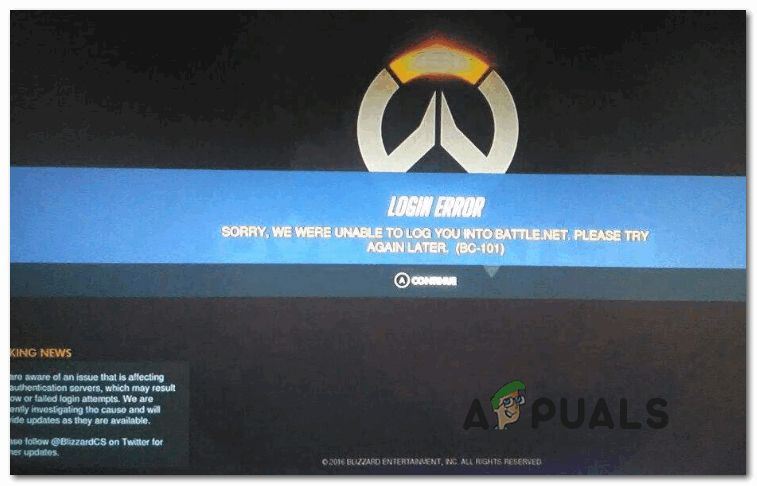Исправлено: отсутствует библиотека Libmysql.dll – Appuals.com
Пользователи получают такую ошибку, когда файл Libmysql.dll отсутствует в операционной системе Windows. Этот файл является частью операционной системы и требуется Windows для запуска некоторых других программ. Файлы DLL используются несколькими программами и действуют как общая библиотека для предоставления ресурсов, таких как функции, классы, переменные и другие ресурсы, такие как значки, изображения и т. Д. Отсутствие библиотеки Libmysql.dll, вероятно, связано с тем, что либо он был потерян какой-то другой программой, или вредоносная программа повредила файл или повредила реестр Windows. Вы можете получить сообщения об ошибках, подобные приведенным ниже:
Программа не запускается, потому что на вашем компьютере отсутствует LibMySQL.dll, попробуйте переустановить программу, чтобы решить эту проблему.
Программы для Windows, мобильные приложения, игры - ВСЁ БЕСПЛАТНО, в нашем закрытом телеграмм канале - Подписывайтесь:)
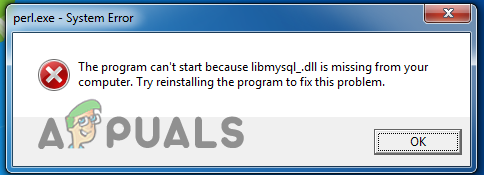 Программа не может запуститься, потому что на вашем компьютере отсутствует LibMySQL.dll, попробуйте переустановить программу, чтобы решить эту проблему.
Программа не может запуститься, потому что на вашем компьютере отсутствует LibMySQL.dll, попробуйте переустановить программу, чтобы решить эту проблему.
Метод 1. Загрузите новую копию отсутствующего файла DLL
В этом методе мы загрузим новую копию файла из Интернета, скопируем его с официальной страницы загрузки файлов DLL и заменим файл старым. Это избавит от коррумпированных. DLL, вызывающий сбой приложения.
- Перейдите в «Свойства моего компьютера» и узнайте, какую версию Windows вы используете, в данном случае это 64-разрядная операционная система.
 Узнайте версию операционной системы Windows
Узнайте версию операционной системы Windows - Идти к www.dll-files.com и в строке поиска введите имя отсутствующего файла DLL и щелкните файл DLL поиска.
 Нажмите Поиск файла DLL.
Нажмите Поиск файла DLL. - Щелкните имя файла в результатах поиска и загрузите 64-разрядный или 32-разрядный файл в зависимости от операционной системы вашего компьютера.
 Скачать DLL файл
Скачать DLL файл - Теперь перейдите в следующую папку, скопируйте и вставьте сюда файл (для выполнения этого действия вам потребуются права администратора) .C: Windows System32
- Теперь перезагрузите компьютер и попробуйте запустить приложение.
Метод 2: Скопируйте DLL куда. EXE файл находится
Сообщается, что этот метод сработал для многих пользователей. В этом методе мы скопируем и вставим libmysql.dll в место, где установлен EXE-файл вашей прикладной программы, которую вы пытаетесь запустить. Причина в том, что программа может пытаться найти libmysql.dll в корневом каталоге (месте, где он установлен), поэтому перемещение libmysql.dll в папку установки устраняет ошибку.
- Загрузите новую копию libmysql.dll, как указано в способе 1 выше.
- Теперь перейдите в каталог установки, где установлена прикладная программа, которая выдает эту ошибку, и убедитесь, что папка содержит исполняемый файл.
- Теперь вставьте файл libmysql.dll в это место и попробуйте запустить программу и посмотреть, работает ли она сейчас.
Метод 3: проверка системных файлов (SFC), сканирование и восстановление системных файлов
Windows File Checker – это системная утилита, которая встроена во все современные версии операционной системы Windows. Это позволяет вам исправить поврежденные или поврежденные файлы Windows в System. Чтобы запустить SFC, вам необходимо запустить cmd в повышенном режиме (с правами администратора).
- В меню поиска введите cmd и откройте командную строку от имени администратора.

- В окне командной строки введите SFC / scannow и нажмите Enter, чтобы выполнить команду.
 Запустите sfc / scannow
Запустите sfc / scannow - Программа проверки системных файлов запустится для проверки целостности всех системных файлов и восстановит поврежденные файлы .dll, если они будут найдены.
- По завершении сканирования системы SFC отобразит одно из следующих сообщений:
- Windows не обнаружила нарушений целостности
- Защита ресурсов Windows обнаружила поврежденные файлы и восстановила их
- Защита ресурсов Windows обнаружила поврежденные файлы, но не смогла исправить некоторые (или все) из них (не очень хорошо)
- Если вы видите третий вариант, продолжайте следующие шаги.
- Введите «DISM / online / Cleanup-Image / ScanHealth» и нажмите Enter для выполнения, это проверит возможность восстановления файлов.
 Введите «DISM / online / Cleanup-Image / ScanHealth».
Введите «DISM / online / Cleanup-Image / ScanHealth». - Введите «DISM / Online / Cleanup-Image / RestoreHealth», чтобы восстановить файлы.
 Введите «DISM / Online / Cleanup-Image / RestoreHealth».
Введите «DISM / Online / Cleanup-Image / RestoreHealth». - После выполнения команд перезагрузите систему и проверьте, решена ли проблема.
Программы для Windows, мобильные приложения, игры - ВСЁ БЕСПЛАТНО, в нашем закрытом телеграмм канале - Подписывайтесь:)

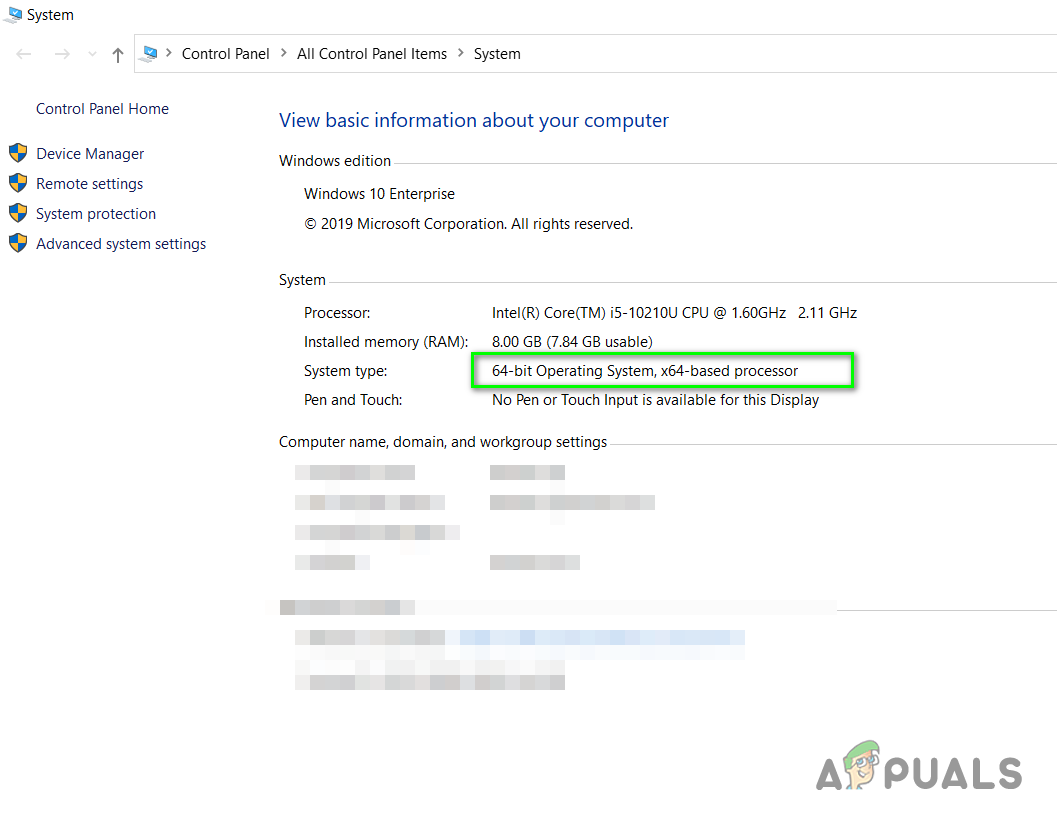 Узнайте версию операционной системы Windows
Узнайте версию операционной системы Windows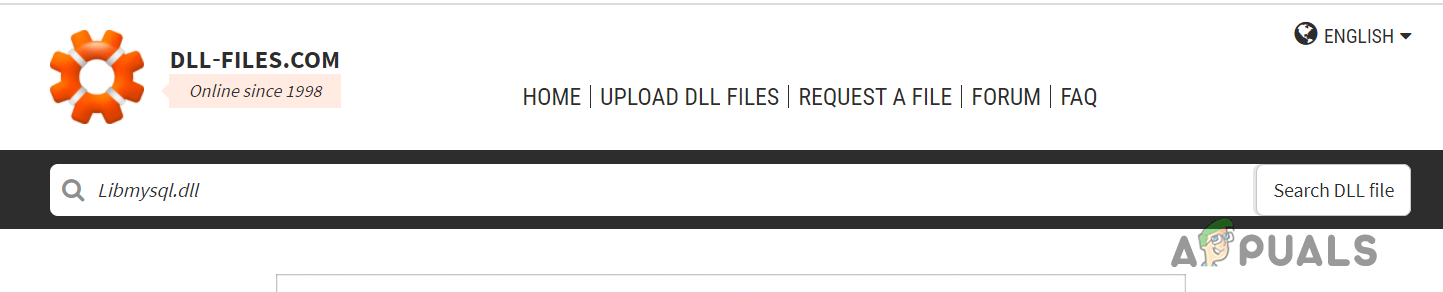 Нажмите Поиск файла DLL.
Нажмите Поиск файла DLL. Скачать DLL файл
Скачать DLL файл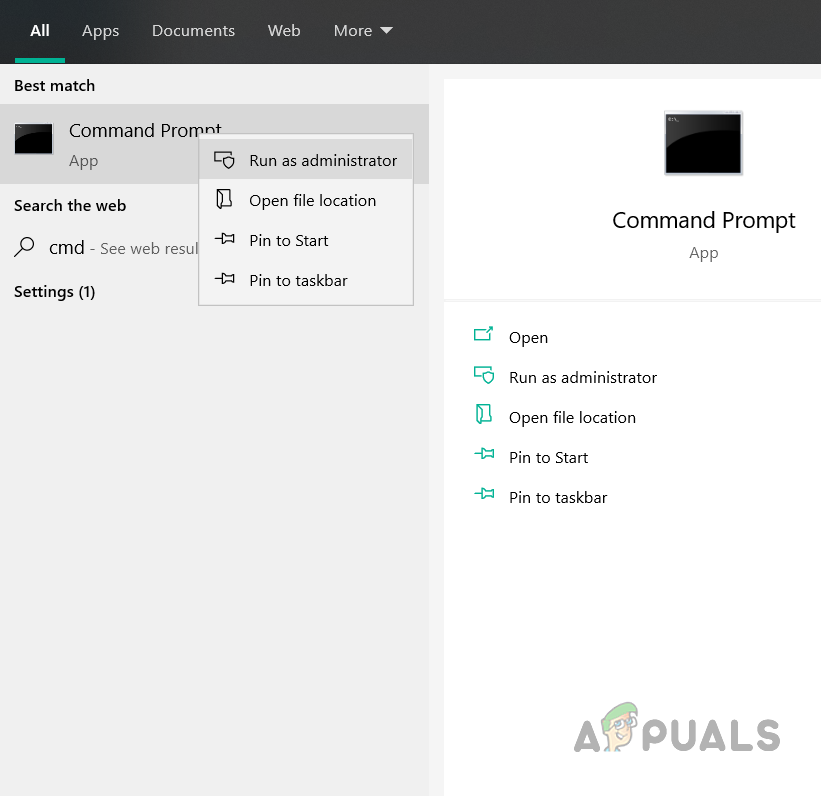
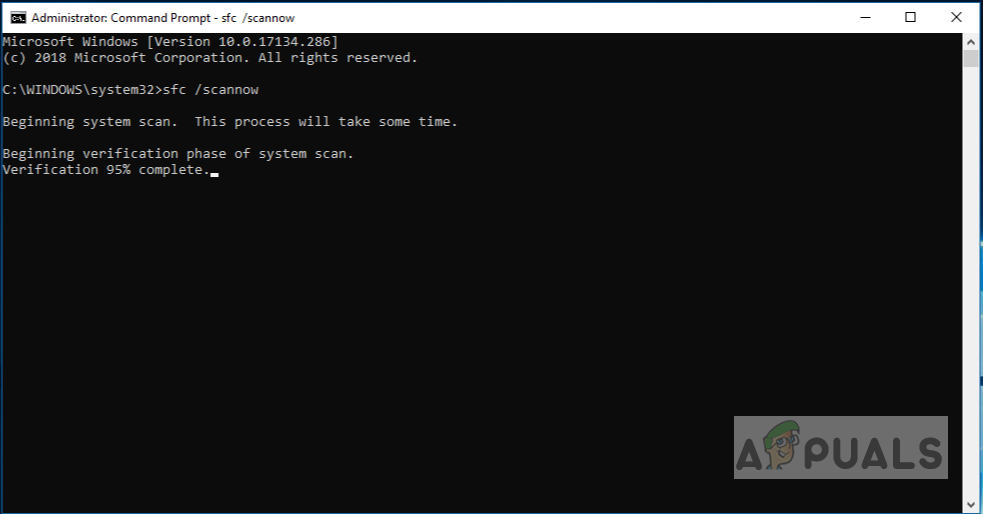 Запустите sfc / scannow
Запустите sfc / scannow Введите «DISM / online / Cleanup-Image / ScanHealth».
Введите «DISM / online / Cleanup-Image / ScanHealth».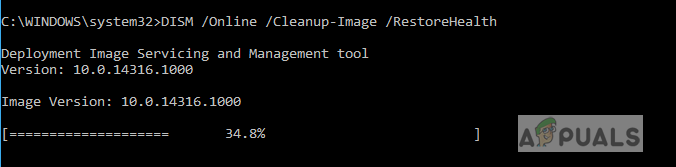 Введите «DISM / Online / Cleanup-Image / RestoreHealth».
Введите «DISM / Online / Cleanup-Image / RestoreHealth».
![[FIXED] Не удалось загрузить изображение Steam](https://ddok.ru/wp-content/uploads/2021/05/1.-Steam-Image-Failed-to-Upload.jpg)